Jak odzyskać dostęp do dysku twardego, naprawić błąd uniemożliwiający otwarcie dysku twardego

W tym artykule pokażemy Ci, jak odzyskać dostęp do dysku twardego w przypadku awarii. Sprawdźmy!
Napraw błąd Windows Update 0x8007007e: Jeśli próbujesz zaktualizować system Windows do najnowszej wersji lub po prostu aktualizujesz system Windows 10, prawdopodobnie masz do czynienia z kodem błędu 0x8007007e z komunikatem o błędzie „System Windows napotkał nieznany błąd ” lub „Nie udało się zainstalować aktualizacji. Proszę spróbuj ponownie." Teraz istnieje kilka głównych problemów, które mogą powodować ten błąd, z powodu którego aktualizacja systemu Windows kończy się niepowodzeniem, niektóre z nich to antywirusy innych firm, uszkodzony rejestr, uszkodzony plik systemowy itp.
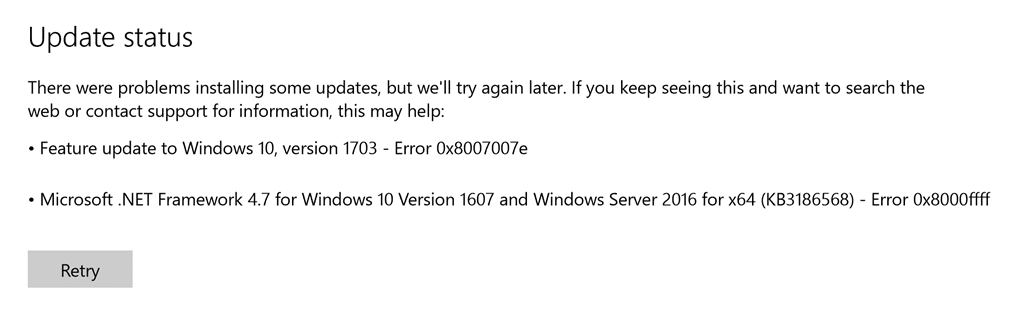
Status aktualizacji
Wystąpiły problemy z instalacją niektórych aktualizacji, ale spróbujemy ponownie później. Jeśli nadal widzisz ten komunikat i chcesz przeszukać sieć lub skontaktować się z pomocą techniczną, może to pomóc:
Aktualizacja funkcji do systemu Windows 10, wersja 1703 — błąd 0x8007007e
Microsoft NET Framework 4.7 dla systemu Windows 10 w wersji 1607 i Windows Server 2016 dla x64 (KB3186568) – Błąd 0x8000ffff
Teraz aktualizacje systemu Windows są ważne, ponieważ firma Microsoft wydaje okresowe aktualizacje zabezpieczeń, poprawki itp., ale jeśli nie możesz pobrać najnowszych aktualizacji, narażasz swój komputer na ryzyko. Więc bez marnowania czasu, zobaczmy, jak faktycznie naprawić błąd Windows Update 0x8007007e.
Zawartość
Upewnij się, że utworzyłeś punkt przywracania , na wypadek gdyby coś poszło nie tak.
1. Kliknij prawym przyciskiem myszy ikonę programu antywirusowego w zasobniku systemowym i wybierz Wyłącz.

2. Następnie wybierz przedział czasu, w którym antywirus pozostanie wyłączony.

Uwaga: Wybierz najmniejszą możliwą ilość czasu, na przykład 15 minut lub 30 minut.
3. Po zakończeniu ponownie spróbuj uruchomić Windows Update i sprawdź, czy błąd ustąpił, czy nie.
4. Naciśnij klawisz Windows + X, a następnie wybierz Panel sterowania.

5. Następnie kliknij System i zabezpieczenia.
6. Następnie kliknij Zapora systemu Windows.

7. Teraz w lewym okienku kliknij Włącz lub wyłącz Zaporę systemu Windows.

8. Wybierz Wyłącz zaporę systemu Windows i uruchom ponownie komputer. Ponownie spróbuj otworzyć Update Windows i sprawdź, czy jesteś w stanie naprawić błąd Windows Update 0x8007007e.
Jeśli powyższa metoda nie działa, wykonaj dokładnie te same czynności, aby ponownie włączyć zaporę sieciową.
Czasami ten błąd jest spowodowany uszkodzeniem .NET Framework na komputerze i zainstalowanie lub ponowne zainstalowanie go do najnowszej wersji może rozwiązać problem. W każdym razie nie ma nic złego w próbowaniu i zaktualizuje komputer tylko do najnowszej wersji .NET Framework. Po prostu przejdź do tego linku i pobierz .NET Framework 4.7, a następnie zainstaluj go.
1. Pobierz narzędzie do rozwiązywania problemów z Windows Update ze strony internetowej Microsoft .
2. Kliknij dwukrotnie pobrany plik, aby uruchomić narzędzie do rozwiązywania problemów.
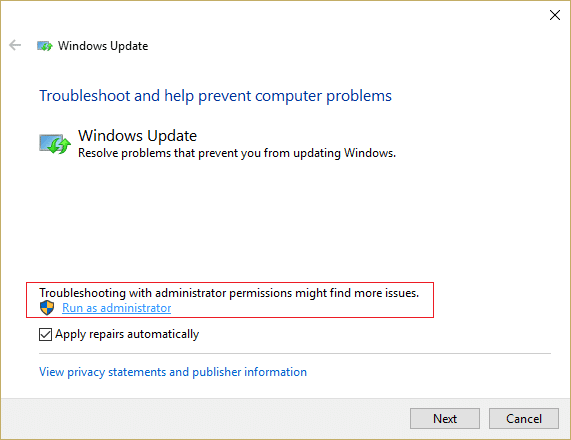
3. Postępuj zgodnie z instrukcjami wyświetlanymi na ekranie, aby zakończyć proces rozwiązywania problemów.
4. Uruchom ponownie komputer, aby zapisać zmiany i sprawdź, czy jesteś w stanie naprawić błąd Windows Update 0x8007007e.
1. Naciśnij klawisz Windows + X, a następnie wybierz Wiersz polecenia (administrator).

2. Teraz wpisz następujące polecenia, aby zatrzymać usługi Windows Update, a następnie naciśnij Enter po każdym z nich:
net stop wuauserv
net stop cryptSvc
net stop bits
net stop mserver

3. Następnie wpisz następujące polecenie, aby zmienić nazwę folderu SoftwareDistribution, a następnie naciśnij Enter:
ren C:\Windows\SoftwareDistribution SoftwareDistribution.old
ren C:\Windows\System32\catroot2 catroot2.old

4. Na koniec wpisz następujące polecenie, aby uruchomić usługi Windows Update i naciśnij Enter po każdym z nich:
net start wuauserv
net start cryptSvc
net start bits
net start mserver

5. Uruchom ponownie komputer, aby zapisać zmiany i sprawdź, czy jesteś w stanie naprawić błąd Windows Update 0x8007007e.
1. Naciśnij klawisz Windows + X, a następnie wybierz Wiersz polecenia (administrator).

2. Wpisz następujące polecenie w cmd i naciśnij Enter po każdym z nich:
net stop bits
net stop wuauserv
net stop appidsvc
net stop cryptsvc

3. Usuń pliki qmgr*.dat, aby to zrobić ponownie otwórz cmd i wpisz:
Del „%ALLUSERSPROFILE%\Dane aplikacji\Microsoft\Network\Downloader\qmgr*.dat”
4. Wpisz następujące polecenie w cmd i naciśnij Enter:
cd /d %windir%\system32

5. Ponownie zarejestruj pliki BITS i pliki Windows Update . Wpisz każde z poniższych poleceń osobno w cmd i naciśnij Enter po każdym z nich:
regsvr32.exe atl.dll regsvr32.exe urlmon.dll regsvr32.exe mshtml.dll regsvr32.exe shdocvw.dll regsvr32.exe browserui.dll regsvr32.exe jscript.dll regsvr32.exe vbscript.dll regsvr32.exe scrrun.dll regsvr32.exe msxml.dll regsvr32.exe msxml3.dll regsvr32.exe msxml6.dll regsvr32.exe actxprxy.dll regsvr32.exe softpub.dll regsvr32.exe wintrust.dll regsvr32.exe dssenh.dll regsvr32.exe rsaenh.dll regsvr32.exe gpkcsp.dll regsvr32.exe sccbase.dll regsvr32.exe slbcsp.dll regsvr32.exe cryptdlg.dll regsvr32.exe oleaut32.dll regsvr32.exe ole32.dll regsvr32.exe shell32.dll regsvr32.exe initpki.dll regsvr32.exe wuapi.dll regsvr32.exe wuaueng.dll regsvr32.exe wuaueng1.dll regsvr32.exe wucltui.dll regsvr32.exe wups.dll regsvr32.exe wups2.dll regsvr32.exe wuweb.dll regsvr32.exe qmgr.dll regsvr32.exe qmgrprxy.dll regsvr32.exe wucltux.dll regsvr32.exe muweb.dll regsvr32.exe wuwebv.dll
6. Aby zresetować Winsock:
reset netsh winsock

7. Zresetuj usługę BITS i usługę Windows Update do domyślnego deskryptora zabezpieczeń:
sc.exe bity sdset D:(A;;CCLCSWRPWPDTLOCRCR;;;SY)(A;;CCDCLCSWRPWPDTLOCRSDRCWDWO;;;BA)(A;;CCLCSWLOCRRC;;;AU)(A;;CCLCSWRPWPDTLOCRCR;;;PU)
sc.exe sdset wuauserv D:(A;;CCLCSWRPWPDTLOCRCR;;;SY)(A;;CCDCLCSWRPWPDTLOCRSDRCWDWO;;;BA)(A;;CCLCSWLOCRRC;;;AU)(A;;CCLCSWRPWPDTLOCRCC;;;PU)
8. Ponownie uruchom usługi aktualizacji systemu Windows:
net start bits
net start wuauserv
net start appidsvc
net start cryptsvc

9. Zainstaluj najnowszego agenta Windows Update.
10. Uruchom ponownie komputer i sprawdź, czy jesteś w stanie naprawić błąd Windows Update 0x8007007e.
1. Naciśnij klawisz Windows + R, a następnie wpisz msconfig i naciśnij enter, aby przejść do konfiguracji systemu.

2. Na karcie Ogólne wybierz Uruchamianie selektywne i pod nią upewnij się, że opcja „ Załaduj elementy startowe ” nie jest zaznaczona.

3. Przejdź do zakładki Usługi i zaznacz pole „ Ukryj wszystkie usługi Microsoft”. ”

4. Następnie kliknij Wyłącz wszystko, co spowoduje wyłączenie wszystkich pozostałych usług.
5. Uruchom ponownie komputer i sprawdź, czy problem nadal występuje.
6. Po zakończeniu rozwiązywania problemów cofnij powyższe kroki, aby normalnie uruchomić komputer.
Zalecana:
To jest to, że pomyślnie naprawiłeś błąd Windows Update 0x8007007e, ale jeśli nadal masz jakieś pytania dotyczące tego postu, możesz je zadać w sekcji komentarzy.
W tym artykule pokażemy Ci, jak odzyskać dostęp do dysku twardego w przypadku awarii. Sprawdźmy!
Na pierwszy rzut oka AirPodsy wyglądają jak każde inne prawdziwie bezprzewodowe słuchawki douszne. Ale wszystko się zmieniło, gdy odkryto kilka mało znanych funkcji.
Firma Apple wprowadziła system iOS 26 — dużą aktualizację z zupełnie nową obudową ze szkła matowego, inteligentniejszym interfejsem i udoskonaleniami znanych aplikacji.
Studenci potrzebują konkretnego typu laptopa do nauki. Powinien być nie tylko wystarczająco wydajny, aby dobrze sprawdzać się na wybranym kierunku, ale także kompaktowy i lekki, aby można go było nosić przy sobie przez cały dzień.
Dodanie drukarki do systemu Windows 10 jest proste, choć proces ten w przypadku urządzeń przewodowych będzie się różnić od procesu w przypadku urządzeń bezprzewodowych.
Jak wiadomo, pamięć RAM to bardzo ważny element sprzętowy komputera, który przetwarza dane i jest czynnikiem decydującym o szybkości laptopa lub komputera stacjonarnego. W poniższym artykule WebTech360 przedstawi Ci kilka sposobów sprawdzania błędów pamięci RAM za pomocą oprogramowania w systemie Windows.
Telewizory Smart TV naprawdę podbiły świat. Dzięki tak wielu świetnym funkcjom i możliwościom połączenia z Internetem technologia zmieniła sposób, w jaki oglądamy telewizję.
Lodówki to powszechnie stosowane urządzenia gospodarstwa domowego. Lodówki zazwyczaj mają dwie komory: komora chłodna jest pojemna i posiada światło, które włącza się automatycznie po każdym otwarciu lodówki, natomiast komora zamrażarki jest wąska i nie posiada światła.
Na działanie sieci Wi-Fi wpływa wiele czynników poza routerami, przepustowością i zakłóceniami. Istnieje jednak kilka sprytnych sposobów na usprawnienie działania sieci.
Jeśli chcesz powrócić do stabilnej wersji iOS 16 na swoim telefonie, poniżej znajdziesz podstawowy przewodnik, jak odinstalować iOS 17 i obniżyć wersję iOS 17 do 16.
Jogurt jest wspaniałym produktem spożywczym. Czy warto jeść jogurt codziennie? Jak zmieni się Twoje ciało, gdy będziesz jeść jogurt codziennie? Przekonajmy się razem!
W tym artykule omówiono najbardziej odżywcze rodzaje ryżu i dowiesz się, jak zmaksymalizować korzyści zdrowotne, jakie daje wybrany przez Ciebie rodzaj ryżu.
Ustalenie harmonogramu snu i rutyny związanej z kładzeniem się spać, zmiana budzika i dostosowanie diety to niektóre z działań, które mogą pomóc Ci lepiej spać i budzić się rano o odpowiedniej porze.
Proszę o wynajem! Landlord Sim to mobilna gra symulacyjna dostępna na systemy iOS i Android. Wcielisz się w rolę właściciela kompleksu apartamentowego i wynajmiesz mieszkania, a Twoim celem jest odnowienie wnętrz apartamentów i przygotowanie ich na przyjęcie najemców.
Zdobądź kod do gry Bathroom Tower Defense Roblox i wymień go na atrakcyjne nagrody. Pomogą ci ulepszyć lub odblokować wieże zadające większe obrażenia.













